

|
Windows 10是美国微软公司研发的跨平台及设备应用的操作系统。是微软发布的最后一个独立Windows版本。Windows 10共有7个发行版本,分别面向不同用户和设备。2014年10月1日,微软在旧金山召开新品发布会,对外展示了新一代Windows操作系统,将它命名为“Windows 10”,新系统的名称跳过了这个数字“9”。截止至2018年3月7日,Windows 10正式版已更新至秋季创意者10.0.16299.309版本,预览版已更新至春季创意者10.0.17120版本
不知道大家注意到没有,Win10创意者更新中加入了夜灯模式。真的是一个很实用贴心的小功能,不过,最近有网友反映,自己Win10系统夜灯模式打不开,这要怎么办呢?别担心,小编这就告诉你Win10夜灯模式打不开的解决方法,我们一起来看看吧!
Win10夜灯模式打不开的解决办法:
Win10夜灯模式发现开关是灰色,无法打开,原因是显卡驱动问题引起,尝试卸载集成显卡驱动重装即可解决!
操作方法
1.首先使用Win+X快捷键打开菜单,进入设备管理器;
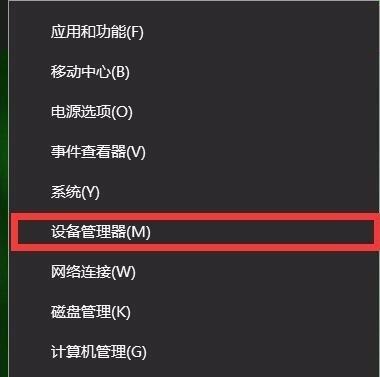
2.点击“显示适配器”前的三角,展开显示设备列表;
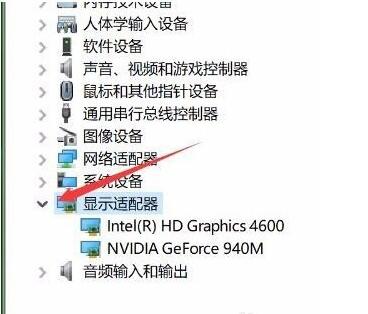
3.选中集成显卡,右击,选择“卸载设备”;
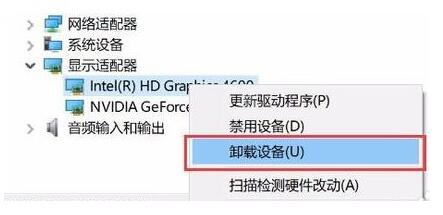
4.勾选“删除此设备的驱动程序软件”,点击卸载。然后,重启电脑;
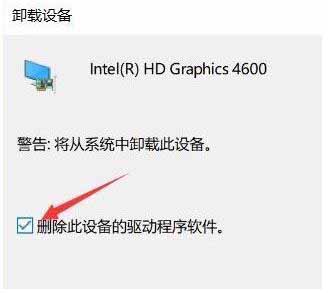
5.重启后使用驱动安装工具(如驱动精灵、驱动人生),检测所需驱动,安装显卡驱动。安装完成后重启电脑。
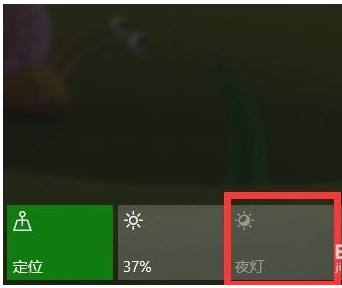
这时夜灯模式已经可以正常使用了! Windows 10系统成为了智能手机、PC、平板、Xbox One、物联网和其他各种办公设备的心脏,使设备之间提供无缝的操作体验。 |
温馨提示:喜欢本站的话,请收藏一下本站!